Comment réorganiser les pages d'un PDF sur Android
2025-07-03 11:54:10 • Déposé à: Articles sur Android • Des solutions éprouvées
Si vous utilisez un appareil Android et un fichier au format PDF, il peut arriver que vous ayez besoin d'en réorganiser les pages. Cela peut être dans le but d'avoir une meilleure expérience de lecture ou de disposer le contenu d'une manière plus appropriée. Quoi qu'il en soit, vous pouvez facilement réorganiser les pages d'un fichier PDF en utilisant le bon outil. Vous êtes bien tombé car nous allons vous en présenter un !
Réorganiser l'ordre des pages d'un PDF avec PDFelement pour Android

Lorsque l'on parle de l'un des meilleurs outils pour travailler sur des fichiers PDF sur votre appareil android, il n'y a pas de meilleure application pour ce faire que PDFelement. Cette application est très appréciée des professionnels et considérée comme la meilleure alternative à Adobe Acrobat. Elle est dotée de nombreuses fonctionnalités qui peuvent ne pas être présentes sur d'autres applications de sa catégorie. Par exemple, PDFelement pour Android vous offre la meilleure expérience de lecture et améliore votre productivité. Il s'agit de l'un des meilleurs outils pour annoter des documents PDF sur votre appareil Android. Par exemple, vous pouvez facilement souligner, surligner et barrer du texte. En outre, vous pouvez ouvrir des liens hypertextes à partir de vos fichiers PDF et gérer vos documents PDF avec des dossiers personnalisables.
PDFelement peut vous aider à réorganiser les pages d'un PDF. Les étapes ci-dessous montrent exactement comment procéder.
Étape 1 : Téléchargez et lancez l'application PDFelement pour Android
Vous devez télécharger l'application si vous ne l'avez pas déjà sur votre appareil. Le téléchargement est très simple, il suffit d'aller sur le Google Play store et de télécharger gratuitement PDFelement sur Android. Après avoir téléchargé l'application, installez-la et lancez-la sur votre appareil.
Étape 2 : Importer votre fichier PDF
Importez ensuite votre fichier PDF dans l'application. Cela peut se faire de plusieurs façons. Vous pouvez importer les fichiers PDF dans une liste locale en utilisant le transfert Wi-Fi, vous pouvez également utiliser un câble USB pour importer le fichier sur votre appareil ou l’importer via un service de messagerie électronique ou une page web. Vous pouvez également importer vos fichiers PDF en les numérisant au format PDF.
Étape 3 : Ouvrez votre document PDF, appuyez sur l'icône représentant trois points dans le coin supérieur droit, puis sélectionnez "Page".

Étape 4 : Appuyez longuement sur une page et vous pourrez ensuite la faire glisser et la déposer au bon endroit.
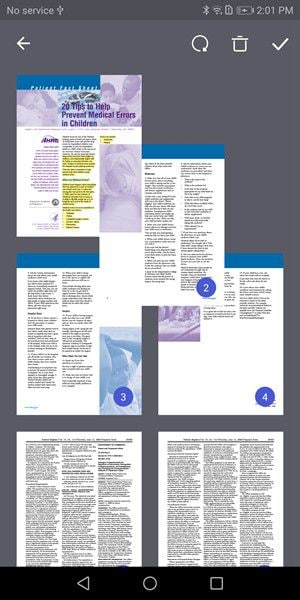
Vous devrez peut-être réorganiser des pages PDF à un moment ou à un autre si vous manipulez des fichiers PDF. Il est donc logique que vous sachiez comment réorganiser des pages PDF. Avec PDFelement pour Android, vous disposez de la meilleure des applications pour le faire. Heureusement, il est doté d'une interface utilisateur conviviale qui le rend très facile à utiliser. Vous pouvez aller sur le Google Play Store et le télécharger dès maintenant !
Télécharger gratuitement ou Acheter PDFelement maintenant!
Télécharger gratuitement ou Acheter PDFelement maintenant!
Acheter PDFelement maintenant!
Acheter PDFelement maintenant!


Lire aussi
De la puissance de l'IA aux outils de masse - Le nouveau PDFelement facilite toutes vos tâches PDF.
Plus intelligent, plus rapide, plus simple. Ne manquez pas votre chance d'économiser !